u启动MaxDos工具箱中坏盘分区器详细使用教程
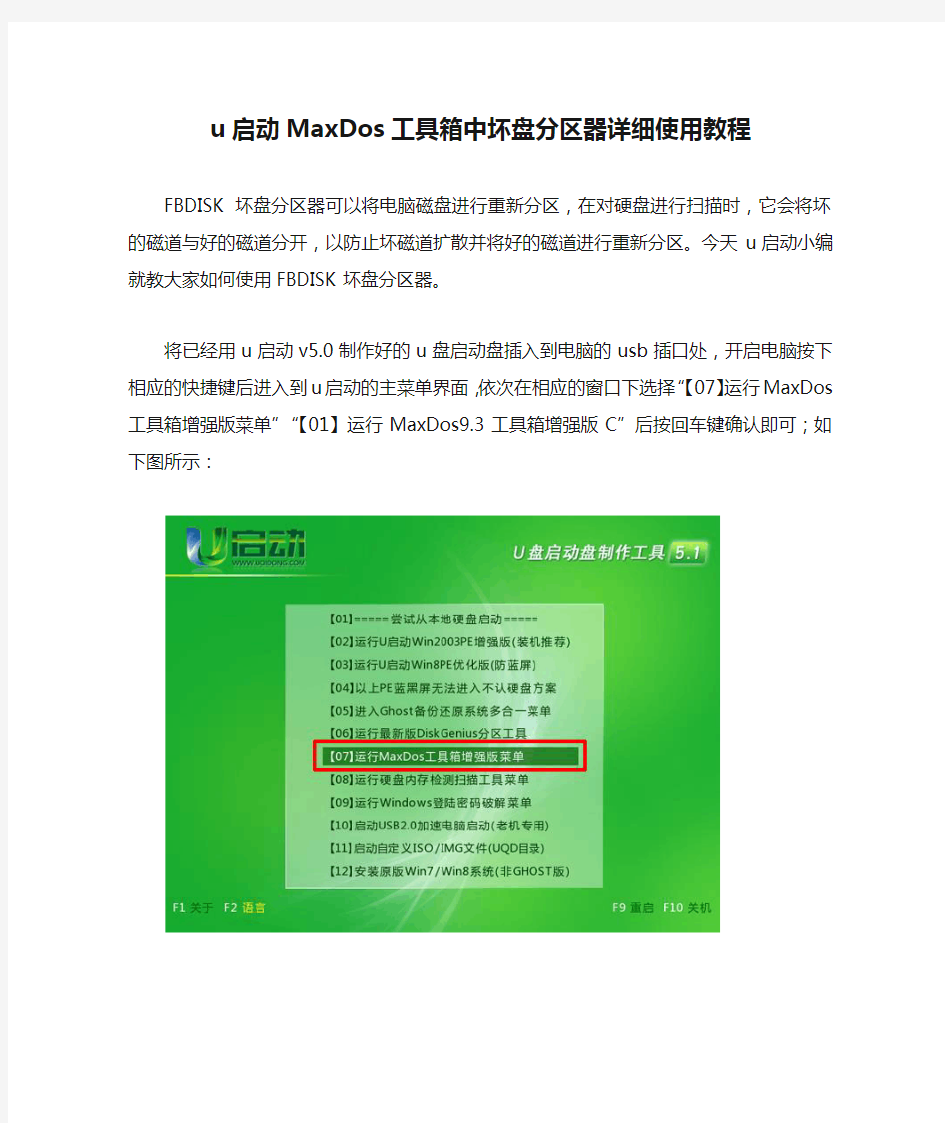

u启动MaxDos工具箱中坏盘分区器详细使用教程
FBDISK坏盘分区器可以将电脑磁盘进行重新分区,在对硬盘进行扫描时,它会将坏的磁道与好的磁道分开,以防止坏磁道扩散并将好的磁道进行重新分区。今天u启动小编就教大家如何使用FBDISK坏盘分区器。
将已经用u启动v5.0制作好的u盘启动盘插入到电脑的usb插口处,开启电脑按下相应的快捷键后进入到u启动的主菜单界面,依次在相应的窗口下选择“【07】运行MaxDos 工具箱增强版菜单”“【01】运行MaxDos9.3工具箱增强版C”后按回车键确认即可;如下图所示:
进入MaxDos9.3的主菜单之后,选择默认选项“A.MAXDOS工具箱& MAXDOS TOOL BOX”后按下回车键确认即可。如下图所示:
在MaxDos9.3增强版工具箱中,我们需要运行的是坏盘分区器,所以需要在下方“A:\>”的后面输入fbdisk后按下回车键即可;如下图所示:
下面我们选择需要进行扫描的磁盘,因为我们是使用u盘引导电脑开机,所以会在此出现两个磁盘,大家可以通过容量大小来判断是否为电脑磁盘,选择完毕后按下“Y”键即可开始进行扫描。如下图所示:
当扫描完成后,程序会自动提供给你一个分区方案,它能将磁盘上坏掉的磁道进行屏蔽并将剩下的磁盘以利用率最大的方式分为4个磁盘,所以当出现“是否写入磁盘(Y/N)”的提示时,我们建议回答的是“Y”,然后FBDISK将记录下各分区的位置以及信息。如下图所示:
到此,u启动小编就将如何使用FBDISK坏盘分区器扫描硬盘的方法教会大家了。需要注意的是:1、目前FBDISK坏盘分区器只支持容量小于136G的硬盘,大于此容量的硬盘将无法被识别。2、FBDISK在修复过程中破坏磁盘上所有的数据,所以需要事先备份。
MaxDOS8.0工具箱简介
MaxDOS 8.0|最强的MaxDOS工具箱 集成DM/PQ版,U盘版,PXE版,光盘等其它的MaxDos8版本,请关注我们的网站,感谢您的使用. MaxDOS 8 更新如下: 1.全面支持WINDOWS 2000,WINXP,WIN2003,VTISTA,WIN2008,WIN7 以及Win 64位操作系统. 2.新版本采用一体包方式,即一个安装包支持所有操作系统,不再区分VISTA版或XP版. 3.增加全自动一键备份还原功能,可直接在WINDOWS上实现备份及还原操作,以及支持还原自定义GHOST镜像功能(可实现在WIN上直接重装系统),自动进入DOS,自动完成操作. 详细功能,请使用"开始菜单"-->"程序"-->"一键备份还原系统" 4.新版本采相对稳定的GHOST 11.0.2,支持GHOST11.5镜像,丢弃GHOST 8.2版. 5.更新常用程序及驱动至最新版增加HDDREG,SFDISK,DISKGEN3(支持NTFS分区中文文件复制删除操作),AMI和AWORD BIOS刷新程序. 6.新增在启动时选择引导方式,去掉原始的需要在进入WIN后在控制台更换的麻烦. 7.增加新的常见网卡驱动10余种,以及修正一些原有发现的小BUG, 新版本增加原V6版之前 的自动指定IP功能,以便解决有些用户遇到在GHOST客户端无法获取DHCP服务端IP 现像. 8.对多个批处理文件进行人性化整理增加人性化功能及修复有些脚本存在的小问题. 9.新版本会同时有三种的网刻模式,可配合其它的DHCP服务端网刻,或者使用生成IP网刻. 10.增加热键F7 直接启动MAXDOS,就算系统挂掉,或BOOTMGR,BOOT.INI损坏,一样可启动. 11.增加直接启动硬盘存在的指定CDISO镜像,由于程序限制非所有ISO都可启动. 12.原IE纠错插件不再强制,用户可选择性安装. 13.全新控制台程序,实现程序更加自动化.增加自动纠错备份路径及目标错误问题. 14.改进原有全自动备份还原默认为备份第一分区,改为默认备份当前系统盘.
PXE网刻教程和经验
PXE网刻教程和经验 一:准备工作: 1:GHOST服务器版(推荐8.3版) 2:网卡PXE驱动(DOS驱动) 3:tftpd32.exe (传送网卡DOS驱动到客户机工具) 以上工具均可在百度搜索下载。 比如我要克的客户机网卡为8168B,就需要将网卡8168B的PXE驱动必须和tftpd32.exe放在同一个文件夹下:如下图: 二:设置服务器 1:设置GHOST服务端 传输模式设置:打开GHOST服务端先设置你要网克的模式:文件-选项-直接广播-确定(自己可尝试3种模式测试速度)如下图:
以上模式如果多台网克可选直接广播和多点传送。如果你克全盘那就用GHOST默认的“磁盘”如下图
如果只克系统盘(C盘)选择“分区”
指定GHO文件,将你客户机做好的母盘利用GHOST全盘打包成GHO文件放到单个硬盘接到服务器。在到GHOST服务端---映像文件---指定到硬盘目录下GHO文件。 会话名自己给一般手动连接GHOST服务端时候可以在GHOST客户端版设置里填写服务器IP及会话名 最后点“接受” 2:设置tftpd32 如果你想用PXE网克,而不是用MAXDOS网克就会用到tftpd32。首先进行tftpd32里的DHCP server 一项设置进行! 首先设置网克服务器IP,可以只设置IP和子网掩码,如果你是跨交换机克盘,而一个网内又有人上网,建议将GHOST服务器IP设置为其他网段。比如你现在有顾客上机的网段是192.168.0.,而你想克的只是一部分,没单独分开交换机,则建议更换网段如:192.168.1.1。 服务器IP可以随便给,如果网克的客户机超过200多台就要给个位数IP咯。因为客户机GHOST连接服务器分配IP是按的服务器IP以后依次分配。这将在tftpd32里设置。如下图:
iPhone手机使用手册—“照片”操作说明
查看照片和视频删除照片和视频幻灯片显示共享照片和视频拷贝并粘贴照片和视频从电子邮件信息、彩信或网页存储图像将照片指定给联系人墙纸常见问题 iPhone手机使用手册—“照片”操作说明 iPhone 可让您随身携带照片,从而使您可以与家人、朋友和同事共享它们。在 iPhone 上查看照片,或者通过 AirPlay (IOS4.2)在使用 Apple TV 的电视机上查看它们。您可以从电脑同步照片和视频、查看用IPHONE拍摄的照片和视频、将照片用做墙纸,或者指定照片以识别来电的联系人。您还可以用电子邮件和彩信发送照片和视频,将照片和视频上传到MobileMe 画廊,以及打印照片。 【注】视频功能仅在 iPhone 3GS或新款机型上可用。 一、与电脑同步照片和视频 iTunes 可以使照片和视频与以下应用程序来同步: Mac: iPhoto 4.0.3(苹果电脑的图片管理软件,同步视频需要iPhoto 6.0.6或更新版本),或者 Aperture(apple公司图片处理软件,仅限照片) PC: Adobe Photoshop Elements 8.0或更高版本(仅限照片)。 您还可以从电脑上包含图像的任何文件夹同步照片和视频。 创建 iPhone 版本的视频 iPhone 支持 H.264 和 MPEG-4 视频格式(带 AAC 音频)。如果在将视频同步到 iPhone 时遇到问题,您可以使用 iTunes 创建一个 iPhone 版本的视频。 1、将视频拷贝到您的 iTunes 资料库。 2、在 iTunes 中,从“资料库”列表中选择“影片”,然后选择您想要同步的视频。 3、选取“高级”>“创建 iPod 或 iPhone 版本”。 二、查看照片和视频 您可以在“照片”中浏览从电脑上同步来的照片。您还可以查看使用 iPhone 的内建摄像头拍摄的照片和录制的视频。 使用 iPhone 拍摄的照片和视频、从电脑同步的照片和视频,或者从电子邮件或彩信存储的照片和视频可在“照片”中查看。如果使照片与 iPhoto 8.0(iLife 09 的一部分)或更高版本同步,则可以按您所识别的事件和面孔查看您的照片和视频。如果标记了位置数据,您还可以看到照片和视频的拍摄地点。 操作步骤: 1、在“照片”中,轻按相簿。轻按屏幕底部的按钮,以按事件、面孔或地点(如果适用)
网刻制作
网刻教程 我们假设A机为要网刻的机子,B机是正常机子 网刻一般是对于网吧或是没有软驱,光驱等可以安装系统设备,而有网卡并有连接的机子来说的。网刻其实很方便。 要网刻必须要有一个镜像文件,我们可以先在B机子上做一个镜像文件或到网上下载一个GHOST版的系统在别一台机子的硬盘上。 先说说怎么做一个镜像文件 启动B机,也就是正常机子,用光盘启动或是用DOS工具启动,进入GHOST11.0版 如图1 选好后进入选硬盘的菜单,这里只有一个硬盘,所以不用选,如果是整个硬盘刻的话就要选好 选择你要备份的分区,我的硬盘有两个分区,系统在第一分区上,所以我们要选择第一分区,当然也可以刻第二分区。这根据自己的需要。 如图2
选择要存放镜像文件的地方,选一个地方可以放镜像文件的,再给它取个它,我这里输入XP 接下来选择压缩类型 如图3
是否创建镜像文件,选“Yes” 这样就开始备份了,等备份完了就会弹出成功的对话框,点“Continue”,然后按 CTRL+ALT+DEL重新启动电脑,进入系统 然后打开MaxDOS_PXE.rar解压,运行AutoPXE.bat文件,会出现一个CMD窗口,我们要把我们本地连接IP设为:10.1.1.1, 子网掩码设为:255.0.0.0,其它不用管。设好了回车。 如图4 回车后会弹出TFTP和MAX服务器窗口,TFTP我们不用管,看看MAX服务器窗口要怎么设吧,会话名称:一定要用MAX 选恢复映像,点浏览,找到我们做的镜像文件,点一个分区,选好镜像文件。设好了再点“接受客户端” 如图5
到了这里,B机的设置就好了,接下来就是我们要重点处理的A机了,也就是系统坏了的机子,开机,选机网卡启动,一般在高级选项里的 Onboard LAN Boot Rom 选项选为“Enable”就可以了,还有记得网卡模式要设为PXE,不过一般都默认是的,这个可以开机按SHIFT+F10键来设 设好开机,进入到这个画面, 如图6 不用管它,正常的话会进入到这个图面,在这里选择第二项,网刻工具 然后是选网卡驱动,一般选第一项,这个兼容很多网卡的。
91手机助手For iPhone(苹果)详细使用教程
91手机助手For iPhone详细使用教程 91手机助手(iPhone版)是由网龙公司开发的一款PC端使用的iPhone手机第三方管理工具,以其美观的界面,方便的操作为一直以来iPhone手机没有方便的配套PC端使用工具提供了一套完美的解决方案,给您带来全新的操作体验。 91手机助手For iPhone 点击下载 一、91手机助手For iPhone版简介 91手机助手(iPhone版)是由网龙公司开发的一款PC端使用的iPhone手机第三方管理工具,以其美观的界面,方便的操作为一直以来iPhone手机没有方便的配套PC端使用工具提供了一套完美的解决方案,给您带来全新的操作体验。 iPhone版手机助手功能列表: 固件支持:iPhone 1.X | 2.X | 3.X |4.X 固件 ; 操作系统:支持32位和 64位的Windows XP / Vista / Windows 7 资料管理:联系人管理、电脑收发管理短信、定制日程、管理任务 媒体娱乐:轻松编辑设置手机铃声、手机主题、壁纸 阅读管理:几十万免费电子书在线/本地化管理;新闻RSS订阅等 软件管理:本地软件管理;海量手机软件免费安装 系统管理:系统信息查阅;进程管理;注册表管理等 备份还原:备份还原短信、通话记录、主题铃声、联系人等十几种信息 为什么要使用91手机助手? FREE/免费-都是免费的,91手机助手免费,软件游戏电子书也是免费的 轻松管理智能手机-还有什么比把智能机当傻瓜机玩更开心的呢? 海量资源尽情下载使用-真的是海量,几万手机软件,几十万电子书 完美个性体验-从界面到功能打造最安全最轻松的智能手机PC端管理工具
定位 锁定 魅族flyme查找手机使用教程
定位锁定魅族flyme查找手机使用教程 前不久,在魅族发布的M9新固件中加入了“查找手机”功能,此功能可以帮助用户定位丢失或者被盗的手机,从而增加了寻回手机的可能性。论坛中有不少网友处于好奇测试了这项功能,不过在设置过程中经常会遇到一些问题。接下来笔者将为大家详细讲解一下“查找手机”功能。 魅族flyme查找手机使用教程 在测试之前需要普及一下知识:Flyme是魅族公司研发推出的一项云服务,使用云服务端为用户提供便利的数据存储和同步。Flyme集成了联系人、便笺、日历、信息、通话记录、设置项的数据同步功能(其中设置项包含闹钟、邮件、输入法词库、浏览器和手机设置)。而我们今天要测试的“查找手机”就是基于Flyme的一项服务。 “查找手机”设置
使用Flyme账号登陆并允许查找手机(手机A) 查找手机实际上是一项定位服务,可以使用一部魅族手机查看另一部魅族手机的地理位置,由于这种定位有可能涉及到隐私问题,因此魅族将其设计为与单一账号相绑定的位置服务,换句话说需要网友使用账号进行登录才能使用。“查找手机”功能实际上使用的就是Flyme的账号和密码,用户不必单独注册。
需要收取短信费(手机A) 本次测试我们使用了两部M9手机,我们将两部手机分别命名为手机A和手机B,其中A假设为丢失的手机即“被查找机”、B手机为“查询机”。在手机A上的操作为:设置——账号和同步,登录登录Flyme账号,登录后打开允许查找手机功能。这时A手机就进入角色,可以被扒手偷走了。
下载“查找手机”客户端(手机B) 手机B需要在软件中心找到一个名为“查找手机”的应用,下载并安装。 “查找手机”试用 两部手机都设置好之后,我们就可以进行下一步的测试工作了。但在开始之前还是有个前提,定位手机A需要手机A连接网络,否则不能定位。当手机被盗之后,即使被换卡,只要能够联网就能定位。
电脑代码一览表
代码一览表 1 0×00000001 不正确的函数。 2 0×00000002 系统找不到指定的档案。 3 0×00000003 系统找不到指定的路径。 4 0×00000004 系统无法开启档案。 5 0×00000005 拒绝存取。 6 0×00000006 无效的代码。 7 0×00000007 储存体控制区块已毁。 8 0×00000008 储存体空间不足,无法处理这个指令。 9 0×00000009 储存体控制区块地址无效。 10 0×0000000A 环境不正确。 11 0×0000000B 尝试加载一个格式错误的程序。 12 0×0000000C 存取码错误。 13 0×0000000D 资料错误。 14 0×0000000E 储存体空间不够,无法完成这项作业。 15 0×0000000F 系统找不到指定的磁盘驱动器。 16 0×00000010 无法移除目录。 17 0×00000011 系统无法将档案移到其它的磁盘驱动器。 18 0×00000012 没有任何档案。 19 0×00000013 储存媒体为写保护状态。 20 0×00000014 系统找不到指定的装置。 21 0×00000015 装置尚未就绪。 22 0×00000016 装置无法识别指令。 23 0×00000017 资料错误 (cyclic redundancy check) 24 0×00000018 程序发出一个长度错误的指令。 25 0×00000019 磁盘驱动器在磁盘找不到持定的扇区或磁道。 26 0×0000001A 指定的磁盘或磁盘无法存取。 27 0×0000001B 磁盘驱动器找不到要求的扇区。 28 0×0000001C 打印机没有纸。 29 0×0000001D 系统无法将资料写入指定的磁盘驱动器。 30 0×0000001E 系统无法读取指定的装置。 31 0×0000001F 连接到系统的某个装置没有作用。 32 0×00000020 该进程无法访问文件,因为它正由另一个进程使用。 33 0×00000021 档案的一部份被锁定,现在无法存取。 34 0×00000022 磁盘驱动器的磁盘不正确。请将%2 (Volume Serial Number: %3) 插入磁盘机%1。 36 0×00000024 开启的分享档案数量太多。
ghost进行PXE网刻详细图文教程
PXE网刻详细图文教程,适用新手! ghost网刻这个词虽然很早就听过了,但我自己从未亲手操作过,到百度找了几篇资料阅读后发现要实现网刻的方法多种多样,但我认为最简单有效的方法还是用PXE网刻,经过亲手实践,现整理过程如下,以做备忘!!! 准备条件: 1、企业版GHOST里的GhostSrv.exe程序(网刻主程序,用来指定备份/恢复镜像文件) 2、Tftp32软件(用来实现DHCP自动分配IP,省得安装win2003 server,并且还可以指定PXE网卡启动程序) OK,整个服务端用到的软件就这两个,当然服务端还需要有gho镜像文件(用来恢复)3、maxdos71.sys 、maxdos.pxe (PXE网卡启动时的启动菜单,文章后面有提供下载!) 整体准备条件见下图: 服务端设置: 实现过程:
1、用其中一台电脑做为服务器,我用的是windows xp系统,并且事先将gho文件放在这台服务器的硬盘上,本机IP设置为192.168.0.201(也可以用其他IP地址) 2、打开tftp32,点击设置按钮,见下图: 3、设置客户机的IP地址池,数量,子网掩码,BOOT文件为PXE网卡启动时自动加载的程序文件,这里是maxdos.pxe,整体设置见下图:
3,单击确定,这样TFTP部分设置完毕!现在客户机要是设置网络启动的话就会显示maxdos 的启动菜单了,但要实现网刻的话,服务端还要再用GhostSrv.exe软件,具体步骤如下: 1、打开GhostSrv.exe,设置如下,注意:因为是整个磁盘恢复,因此下方磁盘号选择“1”,命令行会自动出现下方一排命令,在后面加入“-rb”,意思为刻好后客户机自动重启,右则超时设置为10,意思为如果有客户机断线的话,等待10秒后自动继续,不等待。整体设置见下图: 注意:会话名称一定要设置为“MAX”,不然将不能实现全自动网刻,磁盘号不选择的话也不能实现全自动网刻!
最新苹果iPad2使用说明书完整超详细
苹果iPad2平板电脑新手使用教程 有需求请下载,因为超详细 最近关于苹果最火的无非就是iPad2的发售,之前用过iPhone的朋友对iPad2的使用还算了解,但也有没用iPhone但入手iPad2的朋友,这样对苹果官方的套件iTunes就不是很熟悉了,小编有幸入手了一台iPad2,这里给刚入手iPad2但又不是很熟悉不太会用的朋友一个简单的初级入门iPad2使用教程。 什么是iTunes iTunes是苹果所有移动设备的PC套件,不管是iPod、iTouch、iPhone还是今天要说的iPad2,都要使用iTunes 来安装应用程序。 下载完毕后,安装好下载的iTunes,把iPad2用数据线连上电脑,iTunes就会识别了。 同步程序 因为现在iPad2的越狱还没有高人放出,大家只能花钱购买正版或者是免费的试玩版的游戏或者软件了。 注册好了之后,找到你喜欢的一个应用程序,比如我选的这个 点开之后是这个界面,然后点击这里的免费字样
然后就会显示正在下载 下载好了之后,在应用程序选项卡,就会看到刚刚下载的游戏。 这时点击设备中的应用程序选项卡,然后选中要同步的程序
接着点击右下角的同步字样,等待同步完毕即可。 这样就同步完毕之后就会在iPad2的桌面上看到刚刚下载的网球游戏了,QQ等其他一些免费的软件也是一样的道理。 下面是我用iPad2专用的QQ上的一些截图,看着确实很过瘾。
同步音乐 同步音乐其实也是很简单的,首先先把你电脑中要同步到iPad2中的音乐添加到iPad2的资料库中。 这样iPad2中的资料库的音乐标签里就会显示 然后找到设备中的音乐标签,选中要同步的音乐,
引导扇区制作工具BOOTICE V0.62使用手册
BOOTICE 使用手册 一、BOOTICE简介 BOOTICE是一个启动相关的小程序,主要用于修改磁盘的MBR(Master Boot Record)或分区上的PBR,可稳定运行于Win2000/XP/2003/Vista/7/2008等操作系统。BOOTICE能为你的磁盘安装如下类型的MBR: 1、Lvyanan1JF9K多分区引导程序 2、Grub for DOS。 3、USB-HDD+和USB-ZIP+。这是UltraISO内置的一种主要用于HDD形式引导优盘的程序和模拟ZIP启动优盘的引导程序; 4、微软默认MBR。Windows XP和Windows Vista 安装时提供的MBR程序,主要作用是查找并启动激活的主分区; BOOTICE能将如下类型PBR安装到某一分区的引导扇区: (1)MS-DOS引导程序,用于启动MS-Dos系统或Win9X系统; (2)Grub for DOS,强大的Grub for DOS 也支持安装到分区引导扇区上; (3)NTLDR引导程序,用于引导Win2000/XP/2003或相应PE; (4)BOOTMGR引导程序,用于引导Win Vista/7/2008或相应PE; (5)SYSLINUX引导程序。 同时,BOOTICE还提供针对可移动磁盘的重新分区和格式化功能,可以对优盘重新进行分区,可以实现USB-FDD和USB-HDD模式的转换,可以对新划分的分区进行格式化。 需要指出的是,BOOTICE仅仅是一个修改引导的工具,它仅仅为你提供一种方便的方式去修改MBR或PBR,不提供额外的支持文件。比如说,你需要将GRUB4DOS安装到某个分区的PBR上,那么安装完成后你需要通过资源管理器将GRLDR和menu.lst等文件拷贝到这个分区的根目录下,这个GRLDR和menu.lst 不由本程序提供。比如你需要将XPPE安装到某主分区,你可以用BOOTICE讲这个分区的PBR修改为“NTLDR引导程序”,但是根目录下的ntldr得由你自己搞定,这个PE还需要哪些文件,做什么配置都由你完成。 下载:https://www.360docs.net/doc/a312019708.html,/down/3412731/htzpr
魅族 MX4 刷机教程 (一键刷机图文教程)
一年一机的魅族,今年的MX4终于要发布了,我们在等待新机发布的同时,不妨来看看魅族MX4的刷机教程吧。对于一款国产新旗舰来说,未来不排除会有MIUI、百度云、CM等等,对了,还有Ubuntu,先学会刷机总不会错! 工具准备 ?刷机工具下载:刷机大师下载 ?刷机包可以去ROM基地下载,也可以直接在刷机大师里面下载。 刷机前置条件 ?手机电量充足,建议50%以上电量剩余。 ?保证手机内置存储或手机外置SD卡至少有大于ROM包100M以上的剩余容量。 步骤方法 手机连接刷机大师 下载刷机大师解压后安装,开启手机USB调试模式后 (如何开启调试?),连接到刷机大师会自动安装手机端驱动,使手机保持正常的开机状态。 进行ROOT
点击“更多工具”,选择“ROOT大师"对魅族MX4一键ROOT ,等待ROOT成功后自动重启。 数据备份 点击“更多工具”,选择“备份大师"对你的手机进行数据备份。 选择ROM包 按照下面教程下载魅族MX4的刷机包(已连接状态,直接点击ROM基地即可跳转下载)
一键刷机 准备好ROM,我们就可以开始一键刷机了,刷机开始之前中刷机大师会对手机和对刷机包进行检查,点击“浏览”选中刚才下载好的ROM,别忘了按照提示备份好联系人、短信和应用哦。 进入“一键刷机”模式之后,我们的奇妙之旅就开始啦。接下来设备进入自动刷机模式,大概5-15分钟后,即可完成一键刷机!请务必耐心等待。刷刷微博,关注一下@刷机大师是
个不错的选择哦。 耐心等待几分钟,刷机就会自动完成啦!恭喜您刷机成功,要记得及时把这刷机成功的喜悦分享到你的微博哦,分享给你的朋友们,让更多朋友用上的刷机大师,摆脱手机的“卡慢丑"的困境。手机焕然一新的感觉怎么样?赶快去下载应用吧。刷机大师内含强大的应用市场,点击“应用游戏”,快速下载你想要的应用、游戏、主题。您还可以通过二维码扫描下载应用酷(查看新版特性)快速下载应用。
用UltraISO制作高兼容多合一启动U盘(GHOST+DOS工具+WinPE的启动盘)
我也是在网上找了大量教程,觉得用这种方法是最简单方便的,至于兼容性我没条件在很多电脑上试,在自己2台电脑上都是一次制作成功启动,但在虚拟机上只能用制作成SYSLINUX引导启动的U盘启动。在这里要先谢谢各位前辈,我的教程是在他们的基础上整理出来的,并尽量写清楚点让大多数人能看的懂,希望看不懂的也能按步骤作出来呵呵 UltraISO v9.3.1.2633简体中文绿色版 U+写入DOS+GRUB引导的启动U盘文件包下载 U+写入SYSLINUX引导的启动U盘文件包下载 和选一种下载就可以了,如果一种制作不成功再考虑下另一种试。UltraISO是绿色版但是需要注册,解压后文件夹里有注册码,请运行软件后先注册。 本人使用的是1G SD卡+读卡器,事先把U盘格式化为FAT32 下面我们以制作DOS+GRUB引导的启动U盘为例: 解压下载下来的可以看根目录文件(如果有些文件看不到请先在[文件夹选项]的[查看]里不设:隐藏受保护的操作系统文件(推荐);不显示隐藏的文件和文件夹) 图1
插入U盘运行UltraISO在[本地目录]下选中解压好的文件夹图2
选中右边的一个文件后按Ctrl+A全选所有文件及文件夹,拖到左上[光盘目录下]下 图3
选择运行[启动光盘]菜单下的[写入硬盘映像] 图4
[写入方式]建议为USB-HDD+或USB-ZIP+模式,该模式兼容性好,如果该模式制作不成功再换成其它模式试试 图5
点击“写入”会弹出提示,点“确定”即可 (但请备份U盘中的重要文件) 等到写入完成后点[返回]关闭UltraISO不保存ISO文件,到此U盘已经制作成功! 有关如何在BIOS里设置从U盘启动的方法,请根据自己的主板型号参考对应的教程,这里就不详说了。 下面是制作成的2种引导启动的主菜单 DOS+GRUB引导启动的主菜单
MaxDOS+V7+PXE网刻教程
Maxdos V7.0 PXE版使用教程 工具下载地址:https://www.360docs.net/doc/a312019708.html,/data/280506 教程内容:一、使用PXE启动,全自动网刻镜像恢复 二、使用PXE启动,Maxdos工具箱破解Windows登录密码 首先介绍一下什么是PXE 官方解释:PXE(preboot execute environment)是由Intel公司开发的最新技术,工作于Client/Server的网络模式,支持工作站通过网络从远端服务器下载映像,并由此支持来自网络的操作系统的启动过程,其启动过程中,终端要求服务器分配IP地址,再用TFTP(trivial file transfer protocol)或MTFTP(multicast trivial file transfer protocol)协议下载一个启动软件包到本机内存中并执行,由这个启动软件包完成终端基本软件设置,从而引导预先安装在服务器中的终端操作系统。 个人解释:简单来说就是有一台机器作为服务端(服务端提供需要网刻的镜像、DHCP和TFTP服务),一台或多台客户机作为客户端(客户端:就是需要网刻,也就是需要重装系统的机器,可以只有一台,也可以有多台)。首先,服务端配置好DHCP和TFTP服务,选择好镜像,然后客户端只需要配置为PXE启动,启动后就会自动从服务端的DHCP分配到一个IP 地址,然后通过TFTP下载启动软件包,接着加载镜像,安装系统。 教程一: 先来配置服务端,第一步配置本地网卡,网上的方法大多建议设置为DHCP,但这里建议设置为静态,个人感觉静态不容易出错 图1:只需要配置上IP和掩码即可
简单PXE ghost网刻教程
写本文的目的呢,主要是总结下学到的知识,抵抗遗忘,文章中的操作用VMware虚拟机模拟完成。 =======================分割线================================ PXE(preboot execute environment)是由Intel公司开发的最新技术,工作于Client/Server的网络模式,支持工作站通过网络从远端服务器下载映像,并由此支持来自网络的操作系统的启动过程,其启动过程中,终端要求服务器分配IP地址,再用TFTP(trivial file transfer protocol)或MTFTP(multicast trivial file transfer protocol)协议下载一个启动软件包到本机内存中并执行,由这个启动软件包完成终端基本软件设置,从而引导预先安装在服务器中的终端操作系统。PXE可以引导多种操作系统,如:Windows 95/98/2000/xp/2003/vista/2008,linux等。 PXE最直接的表现是,在网络环境下工作站可以省去硬盘,但又不是通常所说的无盘站的概念,因为使用该技术的PC在网络方式下的运行速度要比有盘PC 快3倍以上。当然使用PXE的PC也不是传统意义上的TERMINAL终端,因为使用了PXE的PC并不消耗服务器的CPU,RAM等资源,故服务器的硬件要求极低。 网络克隆 PXE 现在最为广泛的应用一个是网吧的无盘技术。在有盘领域的网络维护和安装中PXE可以是最好用的网吧系统统一安装和维护的引导技术,PXE的引导速度和稳定性都是一流的! 网吧电脑没有光驱,虽然可以U盘引导装系统,但费时费力。当前流行就是PXE网刻技术。详细步骤如下: 在网吧路由器或交换机以太网中,选择一台已经装好系统的主机当做服务器,具体工具如下: 1.MaxDOS 7.1 集成 GHOST 11.5 版 PXE 网络启动版 电信下载 https://www.360docs.net/doc/a312019708.html,/soft/MaxDOS_71PXE_G115.rar 网通下载 https://www.360docs.net/doc/a312019708.html,/soft/MaxDOS_71PXE_G115.rar 2.Ghost镜像,可以是整个硬盘的,也可以是单个分区的。 解压缩后运行MaxNGS.exe进行配置,
魅族PRO5刷国际版固件教程中英文版
METHOD 1: INSTALLATION THROUGH ADB VIA PC 第一种方法:连接通过电脑刷 https://www.360docs.net/doc/a312019708.html,/thread-23842-1-1.html旅游无疆界 hb1987628 –Required before using ADB command to install . 1. Rooted device (note: you need a Flyme account for this). 一:先root ?Enable root by tapping on Settings-> Accounts-> My Flyme-> Personal settings (first option) -> System privileges and set it to open - accept disclaimer and confirm.* 2. Busybox (SuperSU should be possible too) installed.* 二:安装busybox ?You can download and install busybox from Google Play (or search for the .apk file yourself). Note: make sure it is installed successfully.
3. Setting up phone 3:安装ADB驱动!(连接过电脑的可以忽略) ? 3.1Set your device on …connect as Built-in CD-ROM? (settings->about phone->storage->connect as). ? 3.2Connect the phone to your PC and copy the ……USB Drivers?? folder from your phone to your desktop. ? 3.3 Go to settings->accessibility->developer options and enable ……debugging?? and mock locations. 4. Install ADB drivers 四:无视 ? 4.1 Open Windows Device Management (search: devmgmt.msc). You?ll see a yellow exclamation mark at ……Androidphone/ADB interface?? - right click on it and click update driver. Click browse my computer for driver software (2nd option) and then click on browse and locate the driver folder you copied from your Meizu phone to your computer (at step 3.2). If it installs your good to go to pre-install if not go to step 4.2. ? 4.2 [Optional] When trying to manually install the drivers Windows could give a error l ike ……the driver is corrupt or has been tampered?? If this is the case you?ll need to Disable Driver Signature Verification.
MAXDOS 图文教程
MaxDOS V6 备份还原操作备份还原操作 图文教程图文教程 1. 解压 ,得 ,双击打开双击打开,,下一步下一步,,到以下界面到以下界面,, (MaxDOS V6 标准版下载地址:https://www.360docs.net/doc/a312019708.html,/bbs/read.php?tid=39697) 其中其中,, ,就是可以设置开机时就是可以设置开机时,,启动菜单的等待时间启动菜单的等待时间,,一般设两秒就是了一般设两秒就是了。。另外另外,,,可以设置可以设置,,进入备份还原界面的密码,默认为空默认为空,,不填就是不填就是了了。下一步下一步…………………… 2. 到这个界面到这个界面,,需要选择存放备份文 件的路径件的路径,,选一个操作比较少选一个操作比较少,,起码 剩下5G 的磁盘的磁盘((一个备份文件至少 1G ),建议选最后一个磁盘建议选最后一个磁盘,,但是要是 你的硬盘没有G 盘,可千万不要选
3. 重新启动计算机重新启动计算机,,便可以得到一个新的启动菜单便可以得到一个新的启动菜单,, 其中包含“MaxDOS V6” 。 使用键盘的上下键使用键盘的上下键,,即可将光标定位至MaxDOS V6,回车进入回车进入。。 (小技巧小技巧::在这个界面在这个界面,,按键盘的上下键按键盘的上下键,,便可将倒数的时间停止便可将倒数的时间停止,,不必怕没时间选时间选)) 要是发现要是发现,,找不到MaxDOS V6的启动项的启动项,,请选 进入XP ,解压,运行之运行之,,此补丁用于修复某些主 板引导MaxDOS 时出现不能引导或引导错误问题时出现不能引导或引导错误问题,,可以尝试 安装安装,,还是不行请来电咨询还是不行请来电咨询。。 (MaxDOS V6硬盘版启动补丁下载地址:https://www.360docs.net/doc/a312019708.html,/downmax.html )
热门机型如何进入刷机模式
热门机型如何进入刷机模式 随着智能机的普及,安卓手机的市场占有率越来越高,小米、魅族、OPPO等相继推出自有rom,刷机一词也越演越热,从以前的只有手机售后技术人员才会刷机到各种刷机软件相继问世、借助这些刷机软件小白也会刷机了。但是,我们在刷机过程中经常遇到进入刷机模式,那么刷机模式到底是什么,一般的手机怎么进入刷机模式呢? 说到刷机模式,这边还得科普下recovery模式和fastboot模式。Recovery模式指的是一种可以对安卓机内部的数据或系统进行修改的模式(类似于windows PE或DOS)。在这个模式下我们可以刷入新的安卓系统,或者对已有的系统进行备份或升级,也可以在此恢复出厂设置。fastboot,英语翻译意思是快速启动。在安卓手机中fastboot是一种比recovery更底层的刷机模式。就是使用USB数据线连接手机的一种刷机模式。相对于某些系统(如ios)卡刷来说,线刷更可靠,安全。(by度娘) 刷机模式呢,就是上述两种的综合。手动进入刷机模式的通用方法如下(以线刷宝线刷工具为例): 三星主流手机: 手机关机状态,按音量下+HOME键(手机中间按键)+电源键出现中文警告或英文的warning后松手,然后按音量上键,出现安卓小绿人下面有个downloading,即进入刷机模式; 国产手机: 联想:线刷宝进入刷机模式后,关机状态下连接电脑即可 华为、部分中兴、部分酷派等,手机处于关机状态下,尝试长按音量上或长按音量下,装上电池或卸下电池进行操作,可根据具体机型进行尝试。 小米手机: 小米手机1/1s关机状态下,同时按住音量下+电源+相机键进入Fastboot模式将手机USB 连接电脑; 小米手机2/2S/2A/3/4,红米1S联通/电信,红米NOTE4G版关机状态下,同时按住音量下+电源键进入Fastboot模式将手机USB连接电脑; 其他小米手机,客户端设置好开始刷机后,关机状态下连接电脑即可。 若以上方式仍不行,您可以进入线刷宝官网,根据您的机型查看进入刷机模式的方法。
魅族手机数据恢复,安卓手机数据恢复系统
做完将手机内存卡取出,插在电脑上导入了一下照片,本想着将照片导出来可以删除以前的照片,释放更多的空间,好不容易忙里偷闲的进行操作,没想到却成了祸端的导火线,之后由于粗心,将内存卡随意的放到桌上,吃饭的时候,老妈一勺子汤扑面飞来,内存卡很无辜的沦陷了。 不好不幸中的万幸,内存卡貌似还能连接上电脑,虽然说照片我可以忍痛割爱,但是手里的那么多的资料我却无法坐视不理,短信!通讯录!邮件!没有一个是我能割舍的!所以,我要找回这些数据! 本来是打算拿去手机维修店修理的,于是想到论坛去问问这样的故障要花多少钱,没想到却被告知,这样的小问题,自己解决就OK,看来论坛神人还是很多的,这样的问题,只是小问题而已? 看着网友发过来的小牛文件恢复软件,我有些茫然了,解压下载安装,这些我倒是会,可是打开界面之后,我要如何去操作呢?是不是应该先去找一下使用的教程呢?不过我承认自己是有些懒惰的,在静下心来去找寻使用的教程之前,我就根据自己的理解一步一步的进行了操作,可别说,这种“自以为是”的第六感的理解还真准,一步一步的提示和我最后找到的使用教程所介绍的方法几乎完全一致,不过也不是我聪明,因为这款软件的界面设计的非常简单,很明了,可以说,只要你懂汉语,你就不会跟我说不会操作,再者,后来我才发现,原来软件的右上角有视频教程,还累得我到处寻找,都是自己比较粗心了。 这款软件的操作和它设计的界面一样,都很简单,软件几乎将所有比较繁琐的地方都进行了智能化,也就是说在我们需要进行的操作中,大部分都是点鼠标进行的,没有什么过多的需要注意的地方。 上面说了那么多,呵呵,主要是晒一下自己使用的心得吧,没有设计到教程方面的,等闲下来也上一篇教程,到时候再具体说说。
USB多重引导winpe_ubuntu_MAXDOS_DOS71工具制作
GRUB实现USB多引导启动工具盘---------thomas33_zhang作 在对电脑的维护中,当主系统无法正常启动时,我们经常会用到U盘工具来启动系统,把网络上的数据下载到该主机,或备份到其它网络存储设备上,但是一般的PE系统很难识别网卡驱动,大家都知道linux系统对网卡的识别较windows类的系统要强,下面介绍一下使用GRUB多引导UBS内的系统工具,让USB能同时引导多个DOS,WinPE,Linux,当然只要你的U盘够大,就能引导很多系统,我用的只是2G的。 一、下载我们制过程中要使用到的软件包。 1.下载GRUB4DOS,解压后内容如下 2.下载老九WinPE 老毛桃修改版_1111 版,解压后如下的ISO文件 3.下载ubuntu-11.04-desktop-i386.iso文件,此为目前流行的linux。 4.下载MAXDOS9.img 5.下载MSDOS71.img 6.下载HPUSBFW.rar,一个把USB格式化成USB-HDD的工具,使用时小心,别选择成自己的硬盘了,注意看磁盘大小和盘符。
7.下载DAEMON Tools 工具,用来挂载ISO文件,提取ISO内的文件,当然也可以用winRAR来解压出来。 8.下载GRUBGUI工具,用来写入U盘主引导记录MBR,引导U盘内的grldr或mtldr文件 二、接下来把GRUB4DOS安装到USB内 1.插入U盘,使用HPUSBFW工具把U盘格式化为USB-HDD格式。
2.使用GRUBGUI工具将GRUB的主引记录写入MBR(主引导区) 3.解压GRUB4DOS内的menu.lst文件,chinese目录下的grldr文件到U盘根目录下,这里使用chinese目录下的grldr是因为此文件才可以正常显示中文件菜单。同时copy出一份grldr重新命名为mtldr 此时GRUB就已经安装完成。下面用记事本打开menu.lst文件,来编辑启动菜单,同时把相应的启动文件放到U盘对应的目录下,接下来将具体说明。 三、GRUB引导img文件。 在U盘内新增一个boot文件夹,把maxdos9.img, dos71.img放到boot目录下1.MAXDOS9引导菜单 title 【6】启动MAXDOS9 map --mem (hd0,0)/boot/maxdos9.img (fd0) map (fd0) (fd1) map --floppies=2 map --hook chainloader (fd0)+1 rootnoverify (fd0) 2.DOS71引导菜单 title 【7】启动DOS71 map --mem (hd0,0)/boot/dos71.img (fd0) map (fd0) (fd1) map --floppies=2 map --hook chainloader (fd0)+1 rootnoverify (fd0) boot
max网络克隆教程
MaxDOS 网刻服务端2.01 2009元旦修正版下载(修正杀软报毒问题),及新版网刻教程。 管理提醒: 本帖被Max 执行加亮操作(2008-08-17) MaxDOS 网刻服务端 2.0 2009元旦版 网刻服务端升级为 MAXNGS 2.0 修正网刻服务端同一时间内DHCP只能提供一个IP地址,第二台无汉获得IP地址. 修正DHCP分配 IP时,一台机器分配了两个IP.修正TFTP不能同时传送多个进程. 增加多网段功能,当使用大网段时,可设置超过多少台机器自动跳跃至下一网段,理论支持无 限台客户端,增加方案功能,当首次设置完毕后,方案将自动被保存,下次使用无需再次设置. MaxDOS 网刻服务端(MaxNGS) 2.0版下载地址: 电信下载 https://www.360docs.net/doc/a312019708.html,/soft/MaxNGSrv2.rar 网通下载 https://www.360docs.net/doc/a312019708.html,/soft/MaxNGSrv2.rar 注意事项: 1、我们在网刻前,首先要做的是把要网刻的源分区或硬盘做成一个GHOST镜像,如果有不会做全盘G HOST镜像的,请参见https://www.360docs.net/doc/a312019708.html,/bbs/read.php?tid=26435 2、前提客户机必须先安装好MaxDOS 7客户端或者需要有PXE、U盘、光盘版MaxDOS 7可当引导使用,服务器可以安装或不安装都可以,网刻前请关闭局域网中的其它DHCP服务端设备,以免造成IP分配错误。(注: 如果可以请尽量不要使用和内网现有的IP同一地址段) 3、具备以上条件后,我们开始进行正式的网络克隆,请先下载MaxDOS网刻的专用服务端,下载地址H ttp://https://www.360docs.net/doc/a312019708.html,/soft/7ngsrv.rar下载完毕后解压出7ngsrv.rar的压缩包到任意位置(注:必须解压,不可直接运行压缩中的程序),然后打开MAXNGS.EXE 网刻服务端主程序。 MaxDOS 7网刻服务端使用教程
